Mikrofon nepracuje ve službě Skype. Co dělat
Nejčastějším problémem při komunikaci přes Skype je porucha s mikrofonem. Mohlo by to prostě nefungovat nebo může být problém se zvukem. Co dělat, pokud mikrofon nefunguje v programu Skype - přečtěte si.
Důvody, proč mikrofon nefunguje, může být hodně. Zvažme každý důvod a řešení, které z toho vychází.
Obsah
Mikrofon byl ztlumen
Nejjednodušší důvod může být mute. Nejprve zkontrolujte, zda je mikrofon obecně připojen k počítači a zda není přerušený vodič k němu. Pokud je vše v pořádku, pak zkontrolujte, zda do mikrofonu dojde zvuk.
Chcete-li to provést, klepněte pravým tlačítkem na ikonu reproduktoru v zásobníku (v pravém dolním rohu plochy) a vyberte položku se záznamovými zařízeními.
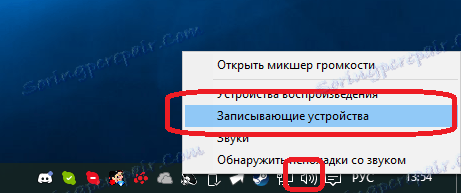
Otevře se okno s nastavením záznamových zařízení. Najděte mikrofon, který používáte. Pokud je vypnuto (šedá čára), klepněte pravým tlačítkem myši na mikrofon a zapněte jej.

Teď něco na mikrofon. Pruh vpravo musí být vyplněn zeleně.
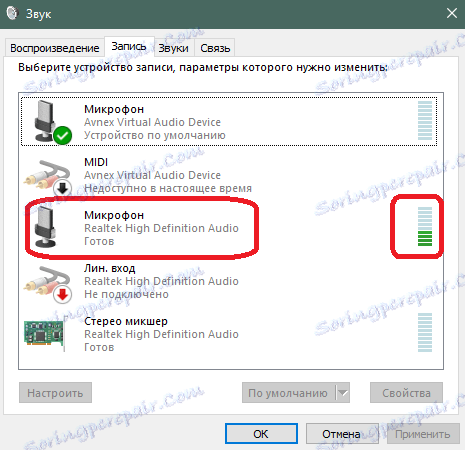
Tento pás by měl dosáhnout alespoň středu, když hlasitě promluvíte. Pokud nejsou žádné proužky nebo se zvedne příliš nízko, je třeba zvýšit hlasitost mikrofonu. Chcete-li to provést, klepněte pravým tlačítkem na linku s mikrofonem a otevřete jeho vlastnosti.

Klepněte na kartu Úrovně. Zde musíte posunout posuvníky hlasitosti doprava. Horní posuvník je zodpovědný za hlavní hlasitost mikrofonu. Pokud tento posuvník nestačí, můžete posunout posuvník hlasitosti.
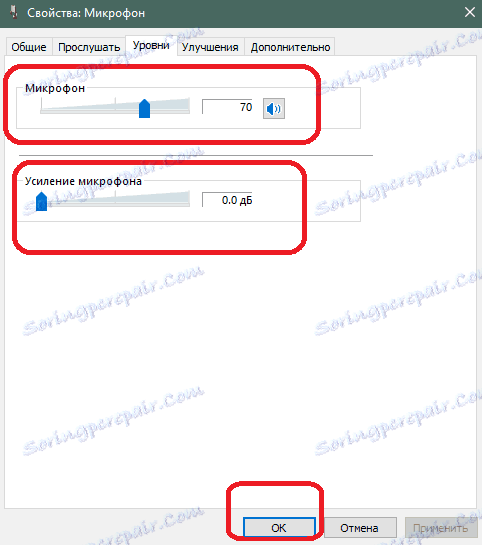
Nyní musíte zkontrolovat zvuk ve vlastním programu Skype. Zavolejte kontakt Echo / Sound Test. Poslechněte si rady a pak něco na mikrofon.
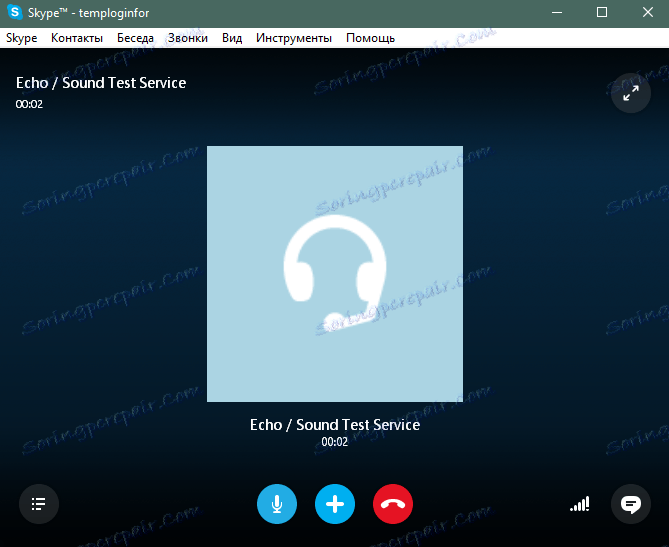
Pokud se slyšíte dobře, pak je vše v pořádku - můžete začít komunikovat.
Pokud není žádný zvuk, pak není součástí programu Skype. Chcete-li se zapnout, klikněte na ikonu mikrofonu ve spodní části obrazovky. Neměl by být překřížený.
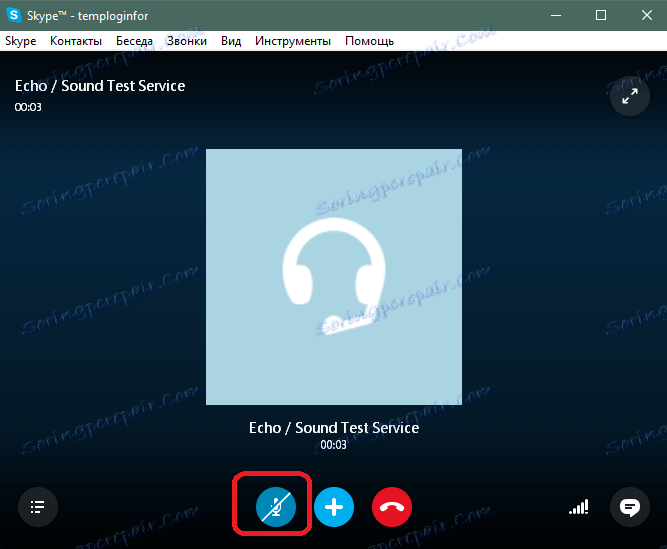
Pokud se poté nesetíte s testovacím voláním, problém se liší.
Vybráno je neplatné zařízení
V programu Skype je volba zdroje zvuku (mikrofonu). Ve výchozím nastavení je zařízení umístěno, které je ve výchozím nastavení vybráno v systému. Chcete-li vyřešit problém se zvukem, zkuste mikrofon ručně vybrat. Chcete-li to provést, otevřete nastavení aplikace Skype (Nástroje> Nastavení).
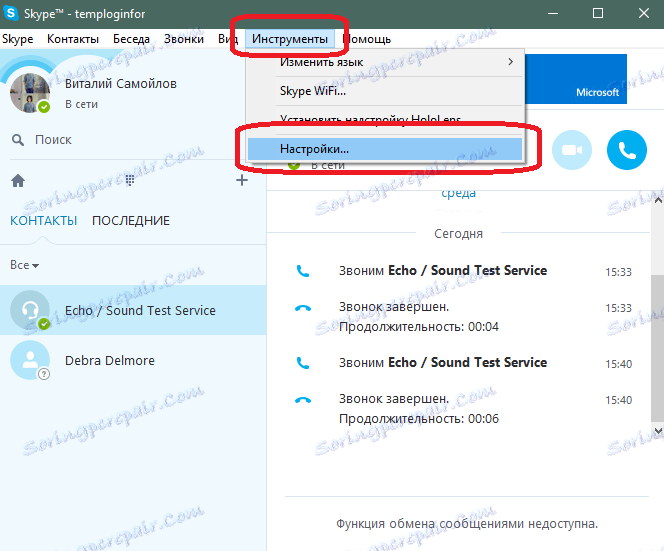
Nyní přejděte na záložku "Nastavení zvuku".
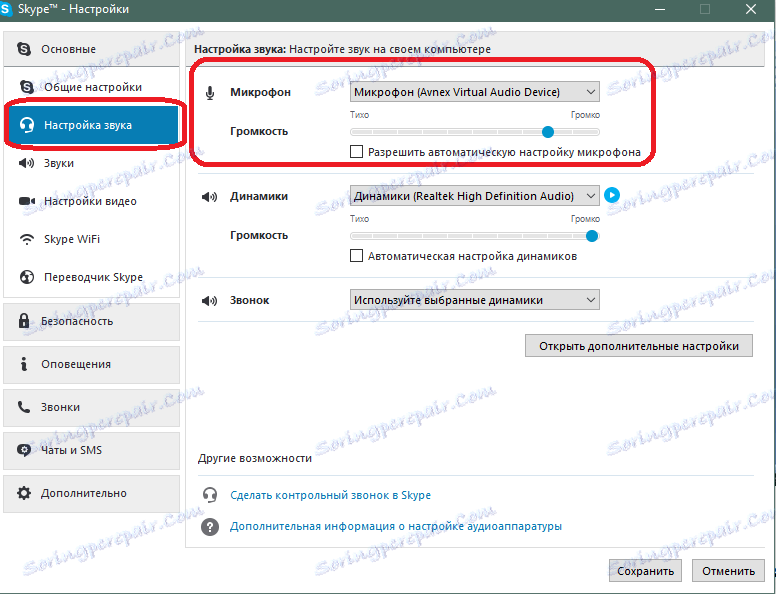
V horní části je rozevírací seznam pro výběr mikrofonu.
Vyberte zařízení, které používáte jako mikrofon. Na této kartě můžete také nastavit hlasitost mikrofonu a zapnout automatické nastavení hlasitosti. Po výběru zařízení klikněte na tlačítko Uložit.
Zkontrolujte provoz. Pokud to nepomůže, pokračujte k další volbě.
Problém s ovladači hardwaru
Pokud v programu Skype není žádný zvuk nebo při konfiguraci v systému Windows, problém je v hardwaru. Zkuste přeinstalovat ovladače základní desky nebo zvukové karty. To lze provést ručně, nebo můžete použít speciální programy pro automatické vyhledání a instalaci ovladačů v počítači. Můžete například použít nástroj Snappy Driver Installer.
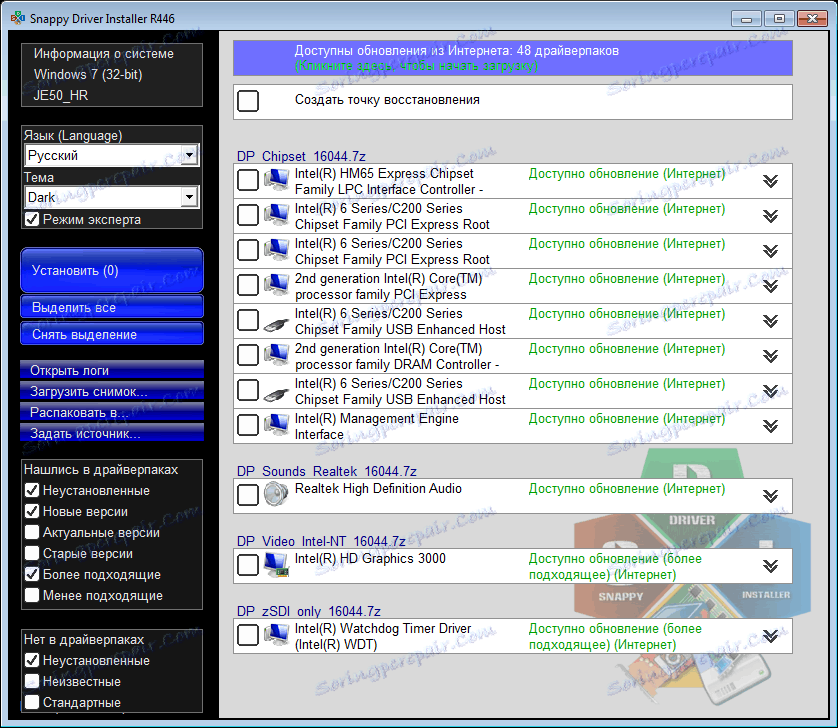
Špatná kvalita zvuku
V případě, že je zvuk špatný, ale jeho kvalita je špatná, můžete provést následující opatření.
Pokuste se aktualizovat Skype. Tato lekce vám s tím pomůže.
Také, pokud používáte reproduktory, nikoli sluchátka, zkuste zvuk reproduktorů tlumit. Může vytvářet ozvěny a rušení.
Jako poslední možnost si zakoupíte nový mikrofon, protože váš současný mikrofon může být špatně kvalitní nebo přerušený.
Tyto tipy vám pomohou vyřešit problém s nedostatkem zvuku z mikrofonu ve Skype. Po vyřešení problému můžete nadále komunikovat s přáteli na internetu.
